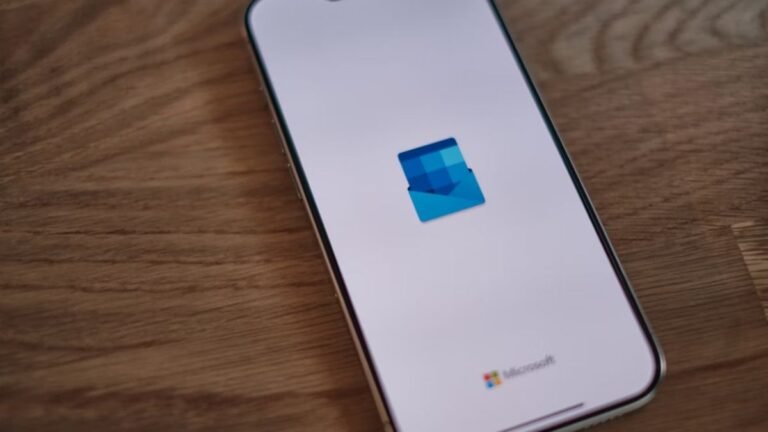Une signature personnalisée dans Microsoft Outlook permet d’ajouter automatiquement vos coordonnées, un logo ou un message professionnel à la fin de chaque e-mail. C’est un outil essentiel pour donner une image soignée et gagner du temps lors de vos échanges. Que vous utilisiez Outlook sur Windows, Mac ou Outlook Web, la procédure pour modifier votre signature est simple, mais diffère légèrement selon la plateforme. Voici un guide complet pour mettre à jour votre signature efficacement.
1. Accéder aux paramètres de signature dans Outlook sur Windows
Si vous utilisez la version bureau d’Outlook sur Windows, vous pouvez modifier votre signature en quelques clics :
- Ouvrez Outlook et cliquez sur Fichier dans le menu principal.
- Sélectionnez Options, puis cliquez sur Courrier dans le menu latéral.
- Dans la section Composer les messages, cliquez sur le bouton Signatures….
- Choisissez la signature que vous souhaitez modifier dans la liste ou créez-en une nouvelle.
- Modifiez le texte, la mise en forme, ajoutez un logo ou des liens selon vos besoins.
- Sélectionnez si la signature doit s’appliquer aux nouveaux messages, aux réponses ou aux deux.
Cette méthode vous permet de personnaliser entièrement votre signature, que ce soit pour un usage professionnel ou personnel. Vous pouvez également créer plusieurs signatures et passer de l’une à l’autre selon le contexte.
2. Modifier sa signature sur Outlook Web
Si vous utilisez Outlook via un navigateur web (version Outlook.com ou Microsoft 365 en ligne), la modification se fait depuis les paramètres rapides :
- Connectez-vous à votre compte Outlook Web.
- Cliquez sur l’icône roue dentée (Paramètres) en haut à droite.
- Dans la barre de recherche des paramètres, tapez signature.
- Sélectionnez Rédaction et réponse.
- Modifiez directement votre signature dans le champ prévu, avec les options de mise en forme (gras, italique, liens, images).
- Choisissez d’insérer automatiquement la signature dans les nouveaux messages et/ou dans les réponses.
Cette méthode est rapide et pratique si vous travaillez depuis plusieurs ordinateurs ou si vous devez mettre à jour votre signature en déplacement.
3. Modifier sa signature sur Outlook pour Mac
Sur Mac, la procédure est légèrement différente :
- Ouvrez Outlook et allez dans le menu Outlook en haut de l’écran.
- Cliquez sur Préférences, puis sur Signatures.
- Sélectionnez la signature que vous souhaitez modifier ou cliquez sur + pour en créer une nouvelle.
- Modifiez le texte, la mise en forme et ajoutez des images ou des liens.
- Associez la signature à un compte de messagerie spécifique si vous en utilisez plusieurs.
Cette flexibilité vous permet d’adapter votre signature à chaque contexte, par exemple en utilisant une version professionnelle pour votre travail et une version plus personnelle pour vos e-mails privés.
Points à retenir pour une signature efficace
Pour que votre signature Outlook soit à la fois professionnelle et claire, veillez à :
- Inclure vos coordonnées essentielles (nom, poste, téléphone, e-mail).
- Utiliser une mise en forme lisible et éviter les polices trop fantaisistes.
- Ajouter un logo ou un visuel léger pour renforcer votre identité visuelle.
- Garder la signature concise pour ne pas alourdir vos échanges.
Mettre à jour sa signature Outlook facilement
Que vous soyez sur Windows, Mac ou Outlook Web, la modification d’une signature se fait en quelques minutes et peut améliorer considérablement la présentation de vos e-mails. Une signature bien pensée renforce votre image professionnelle et vous évite de répéter vos coordonnées à chaque envoi. En prenant le temps de la personnaliser et de la mettre à jour régulièrement, vous vous assurez que vos messages restent professionnels, clairs et cohérents.